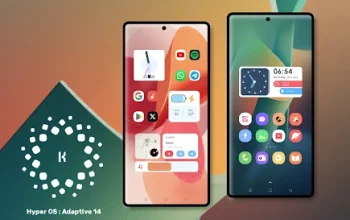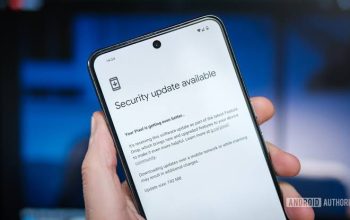Fitur Nearby Share telah menjadi salah satu fitur unggulan dalam ekosistem Android. Sama seperti Airdrop yang populer di iOS, Nearby Share memungkinkan pengguna Android untuk berbagi file dengan cepat dan mudah antar perangkat yang berdekatan. Namun, masih banyak pengguna yang belum memanfaatkan fitur ini secara maksimal.
Oleh karena itu, kami akan membahas secara detail cara menggunakan Nearby Share, mulai dari cara kerjanya, pengaktifan, pengaturan, penggunaan di Windows, hingga cara mematikannya. Berikut Cara Mudah Berbagi File di Android Menggunakan Nearby Share.
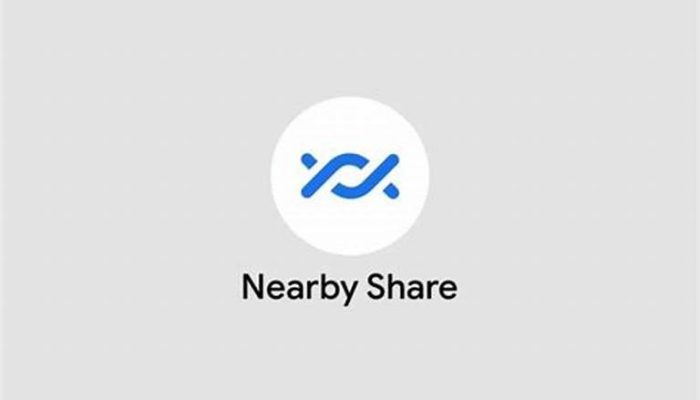
Cara Kerja Nearby Share
Nearby Share bekerja dengan memanfaatkan beberapa teknologi, termasuk Bluetooth, webRTC, dan jaringan Wi-Fi. Fitur ini dapat di gunakan tanpa perlu terhubung ke internet, sehingga memungkinkan pengguna untuk berbagi file secara langsung antar perangkat Android yang berada dalam radius jangkauan.
Salah satu keunggulan dari Nearby Share adalah kemampuannya untuk berbagi file dengan cepat tanpa mengurangi kualitas file yang dikirim.
Mengaktifkan Nearby Share di Ponsel Android
Pengaktifan Nearby Share cukup mudah di lakukan. Untuk ponsel Android dengan sistem operasi lama, pengguna cukup masuk ke pengaturan telepon, pilih bagian koneksi perangkat, lalu buka menu Nearby Share dan aktifkan fitur ini.
Sedangkan untuk ponsel Samsung atau Android dengan sistem terbaru, pengguna dapat mengaktifkan Nearby Share melalui pengaturan Google atau langsung dari pusat kontrol.
Melakukan Pengaturan Nearby Share
Setelah mengaktifkan fitur Nearby Share, pengguna dapat melakukan pengaturan agar fitur ini dapat berfungsi secara optimal. Pengguna dapat memilih siapa saja yang dapat melihat perangkat mereka melalui Nearby Share, seperti hanya perangkat miliknya sendiri, kontak tertentu, atau semua pengguna Android yang berada dalam sekitar.
Menggunakan Nearby Share untuk Berbagi File
Penggunaan Nearby Share juga cukup mudah. Pengguna hanya perlu memastikan bahwa fitur Bluetooth dan GPS di ponsel mereka sudah aktif, lalu klik ikon bagikan pada file yang ingin dikirim, pilih Nearby Share, dan pilih perangkat yang akan menerima file. Proses pengiriman file akan di lakukan secara otomatis setelah itu.
Mematikan Nearby Share
Untuk mematikan Nearby Share, pengguna hanya perlu mengulangi langkah pengaktifan dan geser tombol toggle untuk mematikan fitur ini. Pada beberapa ponsel Android, fitur WiFi dan Bluetooth juga akan otomatis mati jika tidak di gunakan dalam jangka waktu tertentu.
Menggunakan Nearby Share di Windows
Selain di ponsel Android, Nearby Share juga dapat di gunakan di perangkat Windows. Pengguna hanya perlu menjalankan aplikasi Nearby Share di PC atau laptop mereka, aktifkan Bluetooth dan WiFi, pilih file yang ingin dikirim, dan pilih perangkat yang akan menerima kiriman.
Nearby Share merupakan fitur yang sangat berguna bagi pengguna Android untuk berbagi file dengan cepat dan mudah antar perangkat yang berdekatan. Dengan mengikuti langkah-langkah yang telah di jelaskan di atas, pengguna dapat memanfaatkan fitur ini secara maksimal dan meningkatkan produktivitas dalam berbagi file.
Jadi, jangan ragu untuk mulai memanfaatkan Nearby Share dan nikmati kemudahan dalam berbagi file di ekosistem Android Anda.
Semoga bermanfaat.